win11wifi功能消失了只有以太网怎么办 win11wifi功能消失了只有以太网解决办法
更新日期:2022-10-17 14:11:01来源:互联网
win11用户在使用电脑的时候遇到了wifi功能消失了只有以太网的情况,像这种情况怎么办呢?你可以打开服务面板,找到WLAN AutoConfig这项服务,将它关闭又打开看看;或者打开设备管理器,找到无线网卡,右键选择更新驱动程序,等待驱动安装完毕应该就可以了;如果还是不行,你也可以试试换张无线网卡。
win11wifi功能消失了只有以太网怎么办:
方法一:
1、首先点开底部“开始菜单”或搜索。

2、然后在上面搜索并打开“服务”

3、接着打开其中的“WLAN AutoConfig”服务再试试看。
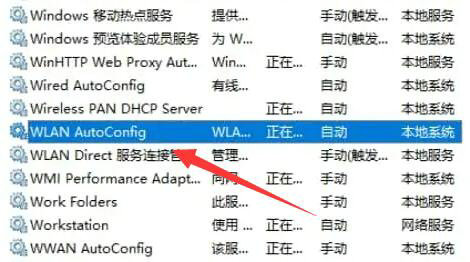
方法二:
1、还可以右键开始菜单,打开“设备管理器”

2、然后找到无线网卡,选择“更新驱动程序”

3、再选择“自动搜索驱动程序”并安装新驱动即可解决。

方法三:
1、如果你的电脑没有无线网卡,那必须要买一张外置无线网卡才能获得wifi功能。
2、有了网卡还是没wifi功能,那可能是缺少该功能,只能通过重装win11来解决。
猜你喜欢的教程
标签

